CORRECTION : La réinitialisation du mot de passe du compte Microsoft ne fonctionne pas

Selon le problème que vous rencontrez, il existe plusieurs façons de résoudre tout problème lié à votre compte Microsoft, et cela ne doit pas être une tâche chronophage.
Il n’est pas rare d’oublier le mot de passe Microsoft et de se retrouver dans une situation où vous devez le réinitialiser pour vous connecter. Votre mot de passe Windows 11 peut avoir changé de lui-même, mais il semble que pour de nombreux utilisateurs, cela ne soit pas possible.
Si vous vous demandez quoi faire si la réinitialisation du mot de passe du compte Microsoft ne fonctionne pas, nous avons ce qu’il vous faut. Continuez simplement à lire cet article pour découvrir quelques conseils rapides.
Que faire si la réinitialisation du mot de passe du compte ne fonctionne pas ?
1. Vérifiez les entrées incorrectes
Bien que cela semble être une solution facile, il est toujours bon de vérifier une fois de plus et de se rappeler en même temps que les mots de passe sont sensibles à la casse.
Assurez-vous que les majuscules ne sont pas activées et essayez de vous assurer que vous n’avez pas de fautes de frappe dans votre mot de passe. L’utilisation de Notepad pour vérifier l’exactitude du mot de passe est recommandée.
Un autre aspect important est de vous assurer que vous avez bien entré votre adresse e-mail et que le nom de domaine que vous utilisez est le bon. Le nom de domaine est celui qui apparaît après le symbole @.
2. Effacez l’historique des navigateurs
-
Appuyez simultanément sur le raccourci clavier Ctrl + Shift + Del de Google Chrome.
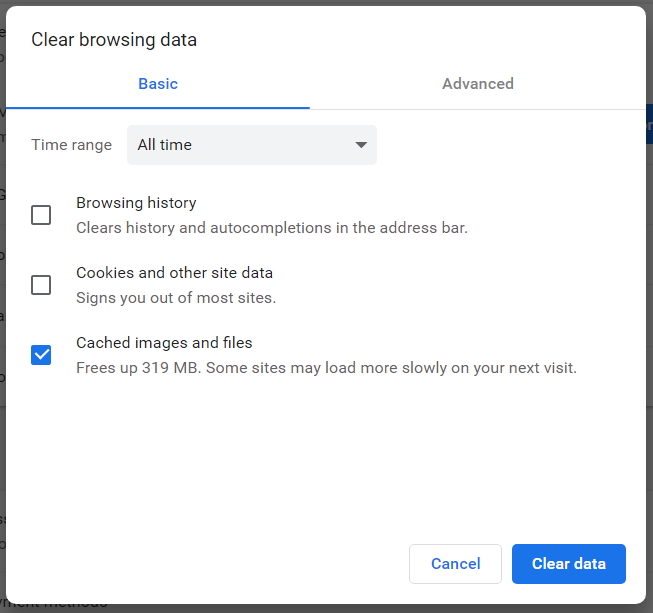
- Sélectionnez l’option Tout le temps dans le menu déroulant.
- Cochez les cases pour les cookies, les images mises en cache et l’historique du navigateur.
- Cliquez sur l’option Effacer les données.
3. Utilisez un autre moyen de vous connecter
Si vous avez précédemment configuré un code PIN Windows Hello pour le compte Microsoft actuel, allez sur les appareils et essayez de récupérer votre compte.
Si, par exemple, vous avez été verrouillé hors de votre PC Windows, alors la première chose à faire est d’aller à l’écran de connexion et de cliquer sur l’option J’ai oublié mon code PIN. Suivez les étapes présentées à l’écran pour récupérer vos identifiants de connexion.
En savoir plus sur ce sujet
- Correction : Nous devons réparer votre compte Microsoft sur Windows 10/11
- Comment s’inscrire et créer un nouveau compte Gmail [Guide facile]
- Voici comment corriger Missile Command Delta qui ne s’installe pas
- CORRECTION : Missile Command Delta plante sur PC
4. Remplir le formulaire de récupération
Si vous avez essayé toutes les solutions ci-dessus mais qu’aucune d’entre elles n’a réussi, la prochaine chose recommandée à faire est de remplir un formulaire de récupération.
Avant de poursuivre cette étape, il est important de s’assurer que vous avez une adresse e-mail fonctionnelle à laquelle vous pouvez accéder car c’est là que vous recevrez des informations sur votre demande.
Le compte e-mail n’a pas besoin de vous appartenir, il peut tout aussi bien être celui qu’un ami ou un parent utilise. Ou vous pouvez créer gratuitement un compte outlook.com temporaire.
Il est recommandé de remplir le formulaire de récupération en utilisant un appareil que vous avez déjà utilisé pour vous connecter à votre compte et depuis un endroit couramment connu.
C’est tout. Nous espérons que les informations que nous avons présentées dans cet article vous aideront à résoudre le problème de la réinitialisation du mot de passe du compte Microsoft qui ne fonctionne pas.
Peut-être qu’une bonne idée à l’avenir sera d’utiliser un outil qui vous aidera à gérer automatiquement tous vos mots de passe. En faisant cela, vous devriez éviter que ce genre de situation ne se reproduise.
Comme toujours, n’hésitez pas à nous laisser un message dans la section des commentaires ci-dessous et à nous faire savoir lequel des solutions présentées ici vous a aidé à résoudre le problème.













